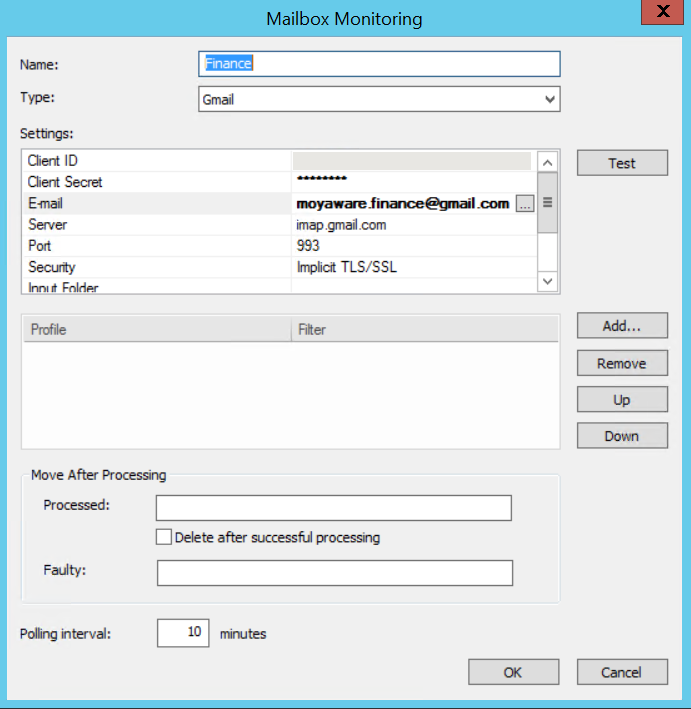|
Monitorización de buzones de correo con Gmail |
Scroll |
Para configurar la monitorización de buzones de correo con Gmail, cree un perfil de indexación en Therefore Solution Designer. A continuación, haga clic con el botón derecho en Monitorización del buzón de correo en Integraciones y siga estos pasos.
1. Seleccione Gmail en el menú desplegable en Tipo en el diálogo Monitorización del buzón de correo.
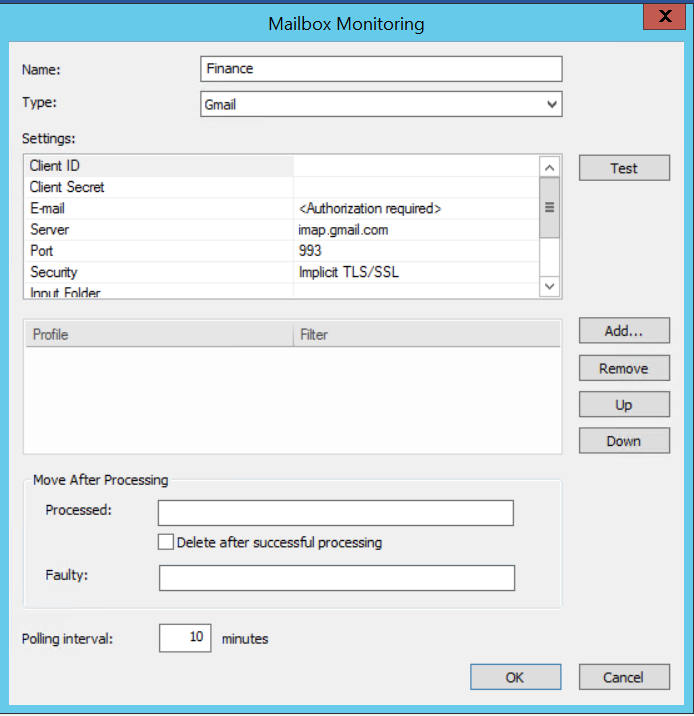
2. Se necesitan un ID de cliente y un Secreto de cliente para configurar la monitorización de buzones de correo con Gmail. Consulte la documentación correspondiente de Microsoft para obtener más información sobre la creación de un ID de cliente y un Secreto de cliente para su cuenta de Gmail.
3. Después de introducir un ID de cliente y un Secreto de cliente, haga clic en el icono de tres puntos ( ) junto a <Autorización necesaria>. Se abrirá una ventana del navegador que le permitirá verificar su cuenta.
) junto a <Autorización necesaria>. Se abrirá una ventana del navegador que le permitirá verificar su cuenta.
4. Si la autorización es correcta, la dirección de Gmail se mostrará en el campo Correo electrónico. Ahora puede seguir personalizando su perfil de monitorización del buzón de correo.